
Dank einiger PDF-zu-Word-Konverter und PDF-Editoren wie SwifDoo PDF sowie effektiver PDF-Übersetzer war das Übersetzen von PDF-Dateien noch nie so einfach. In diesem Beitrag erfahren Sie, wie Sie mit einer PDF-Bearbeitungssoftware und Online PDF übersetzen Apps ein ganzes PDF übersetzen.
PDF mit PDF-Software übersetzen offline
SwifDoo PDF ist ein umfassender PDF-Editor und bietet vielfältige Lösungen zu PDF-Aufgaben. Es hat einen integrierten PDF-Übersetzer, mit dem Sie bestimmte Wörter, Abschnitte sowie die ganze PDF-Datei präzise übersetzen können. Integriert mit ChatGPT ist es auch ein KI-Assistent, der Ihnen eine interaktive Möglichkeit zur PDF-Übersetzung bietet. Alternativ können Sie noch das PDF in Word umwandeln und die Datei bearbeitbar machen.
Schauen wir uns an, wie Sie mit den 3 flexiblen Methoden in SwifDoo PDF ein PDF ins Deutsche übersetzen – oder in andere Sprachen.
SwifDoo: PDF auf Deutsch übersetzen
Als professioneller PDF-Editor kann SwifDoo PDF eine PDF-Datei automatisch erkennen und bearbeitbar machen. Damit können Sie die Inhalte aus PDF direkt auswählen und in eine andere Sprache präzise umwandeln. Über 100 Sprachen werden unterstützt, Sie können mühelos ein PDF ins Deutsch übersetzen.
Wie kann man mit SwifDoo PDF PDF-Texte oder ein ganzes PDF übersetzen:
Schritt 1: Klicken Sie auf die folgende Schaltfläche, um SwifDoo PDF Übersetzer kostenlos herunterzuladen.
Schritt 2: Starten Sie das Programm und öffnen Sie Ihre PDF-Datei, dann
- Gehen Sie auf „Start“ > „Schnelle Übersetzung“ und wählen Sie die Texte, die Sie im PDF übersetzen möchten. Stellen Sie die Ausgangs- und Zielsprache ein. Die Übersetzung beginnt automatisch.
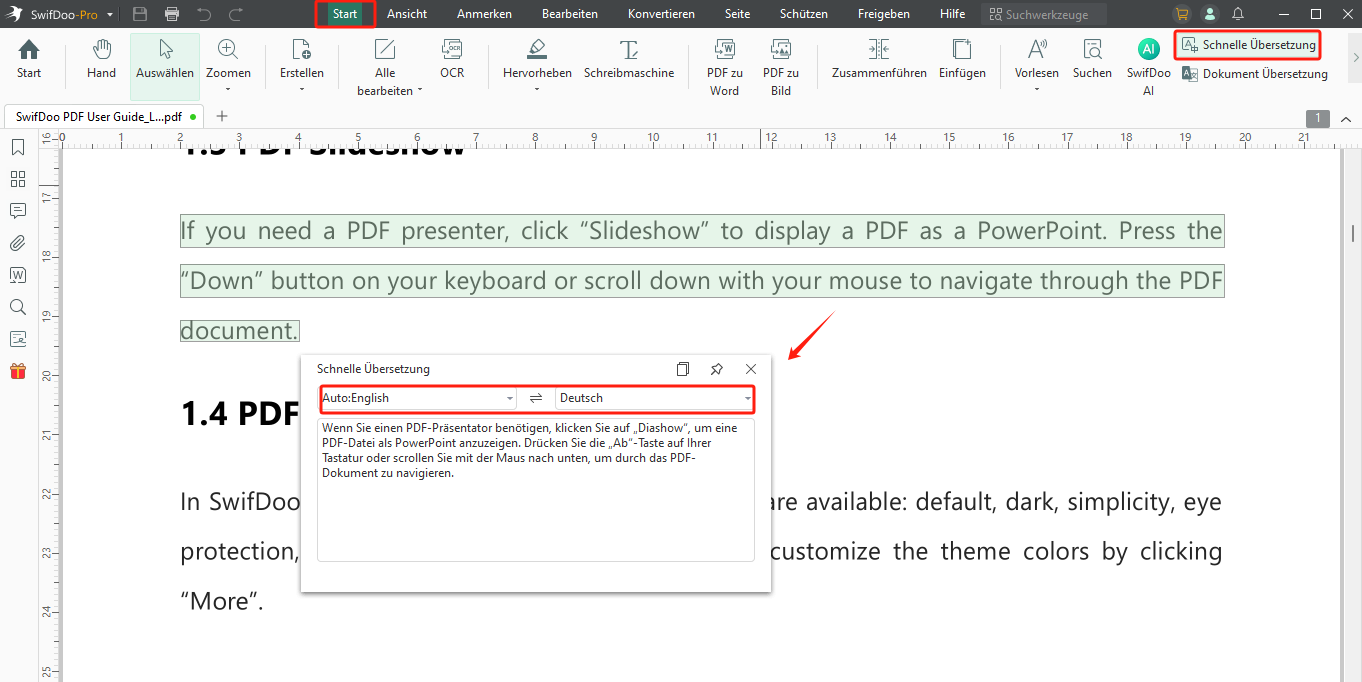
- Oder gehen Sie auf „Start“ > „Dokument Übersetzung“. > Wählen Sie die Sprachen und den Seitenbereich aus. > Klicken Sie auf In Deutsch übersetzen. Auf diese Weise können Sie ein gesamtes PDF auf Deutsch übersetzen.
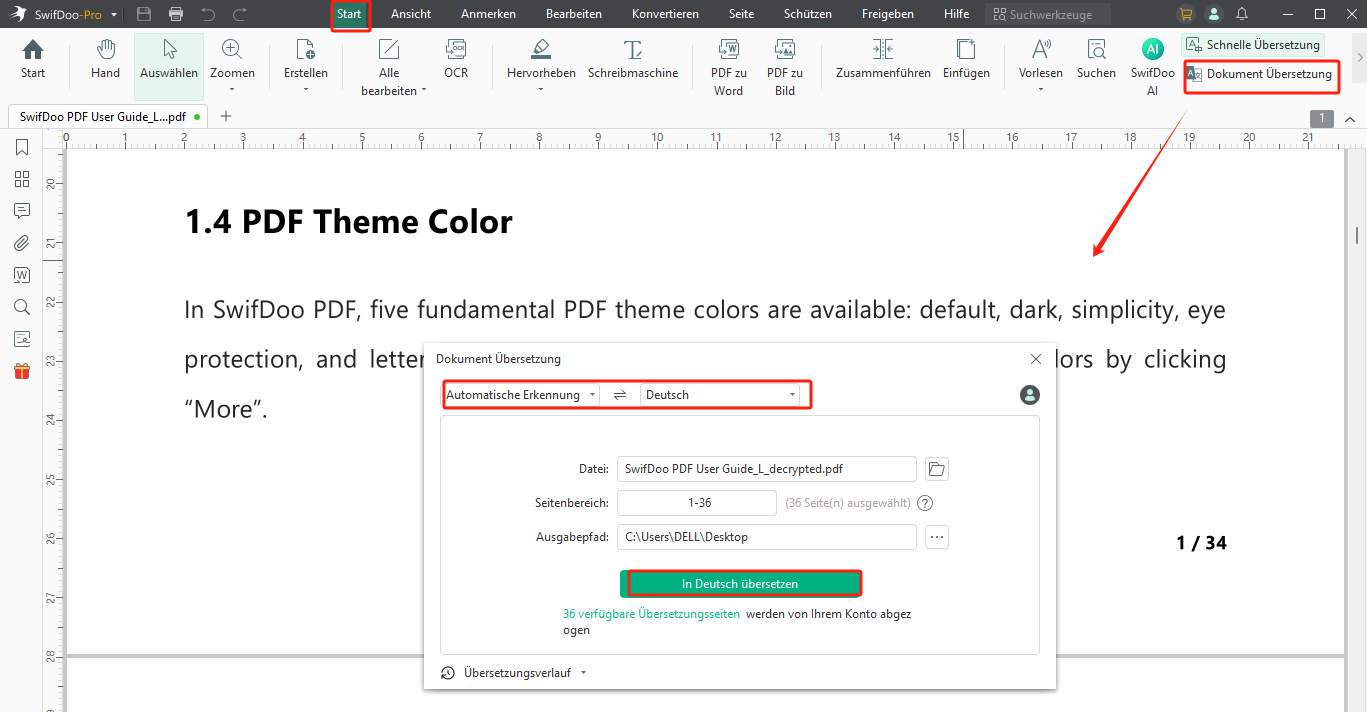
PDF auf Deutsch übersetzen mit KI
SwifDoo KI ist ein intelligenter PDF-Chatbot und ermöglicht es Ihnen, mit einem PDF direkt zu chatten. Sie stellen eine Frage, der Chatbot analysiert das PDF und gibt Ihnen eine präzise Antwort. Auf diese Weise können Sie PDF-Datei übersetzen, schnell zusammenfassen, erklären und viele andere Aufgaben erledigen.
Hier ist die Anleitung, wie Sie mit SwifDoo KI ein PDF in eine andere Sprache umwandeln.
Schritt 1: Starten Sie SwifDoo PDF und gehen Sie auf „Start“ > „SwifDoo AI“ auf der Startseite, um den PDF-Chatbot aufzurufen.
Schritt 2: Geben Sie einen Befehl wie: Übersetze die PDF-Datei in Deutsch. Oder kopieren Sie die Texte aus PDF und fügen Sie sie ins Feld. > Wählen Sie dann den Befehl #übersetzen. Die Übersetzungsergebnisse werden blitzschnell gegeben.
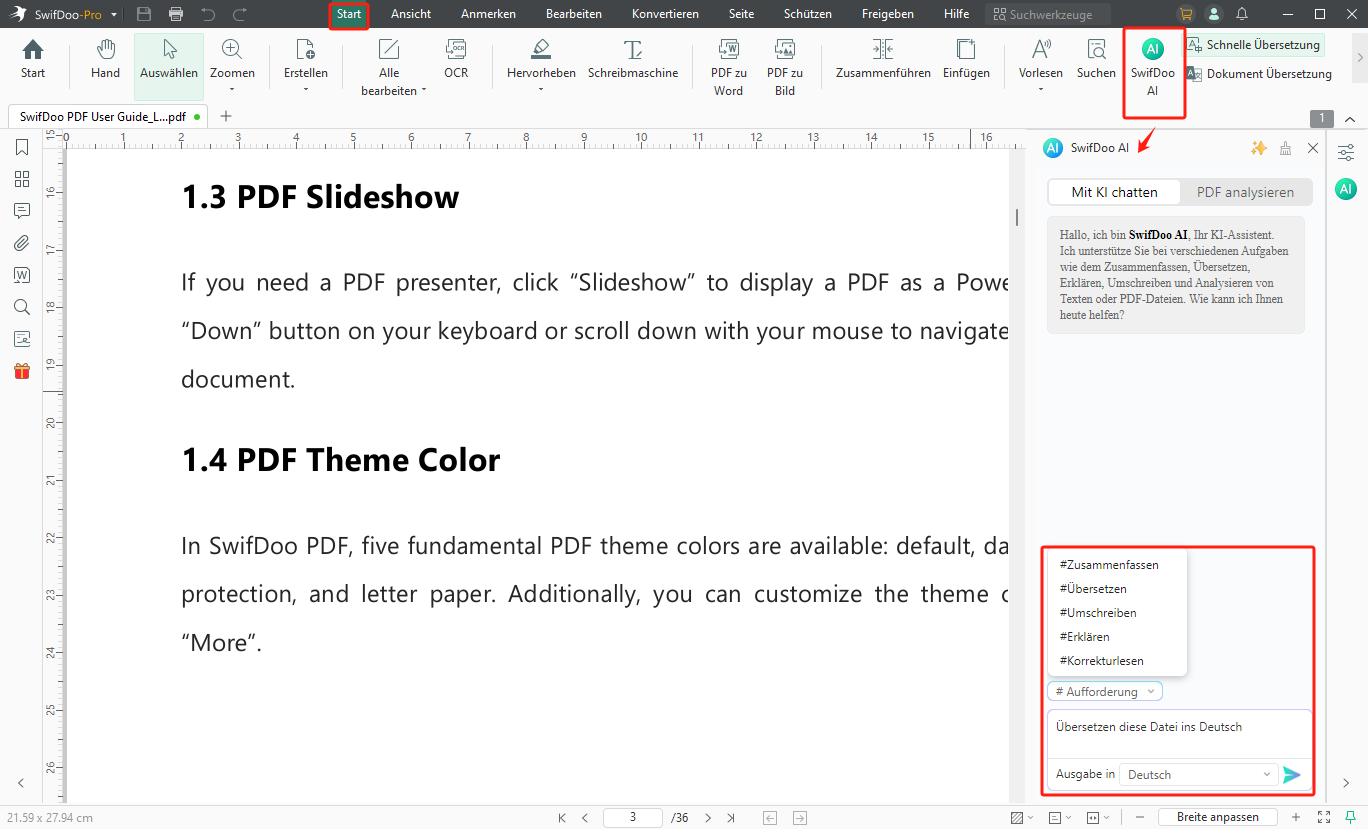
PDF Datei übersetzen durch Konvertieren von PDF in Word
SwifDoo PDF ist auch effizientes Tool für die hochwertige PDF-Konvertierung. Es hilft Ihnen, eine PDF-Datei in bearbeitbares Word zu konvertieren, während alle Bilder, Texte und Formatierungen dabei erhalten bleiben. Danach können Sie die Word-Datei in MS Word öffnen und den Inhalt in eine andere Sprache konvertieren.
Schauen wir uns genauer an, wie SwifDoo PDF Converter die Übersetzung eines PDFs durch Konvertierung von PDF in Word vereinfacht.
Schritt 1: Starten Sie SwifDoo PDF auf Ihrem Windows und wählen Sie Konvertieren > PDF in Word auf der Startseite.
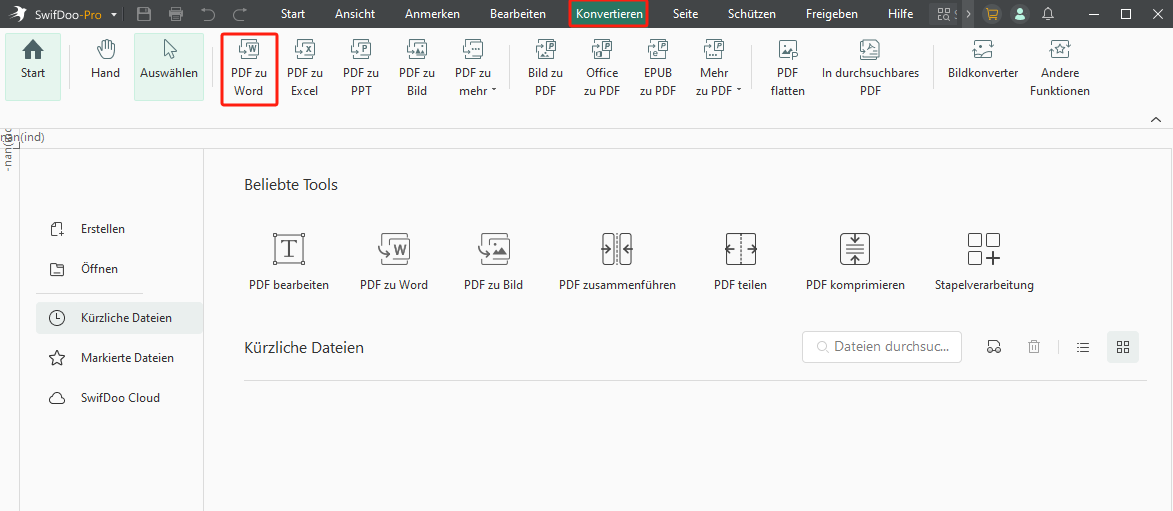
Schritt 2: Klicken Sie auf Hinzufügen, um eine oder mehrere PDF-Dateien in SwifDoo PDF zu importieren.
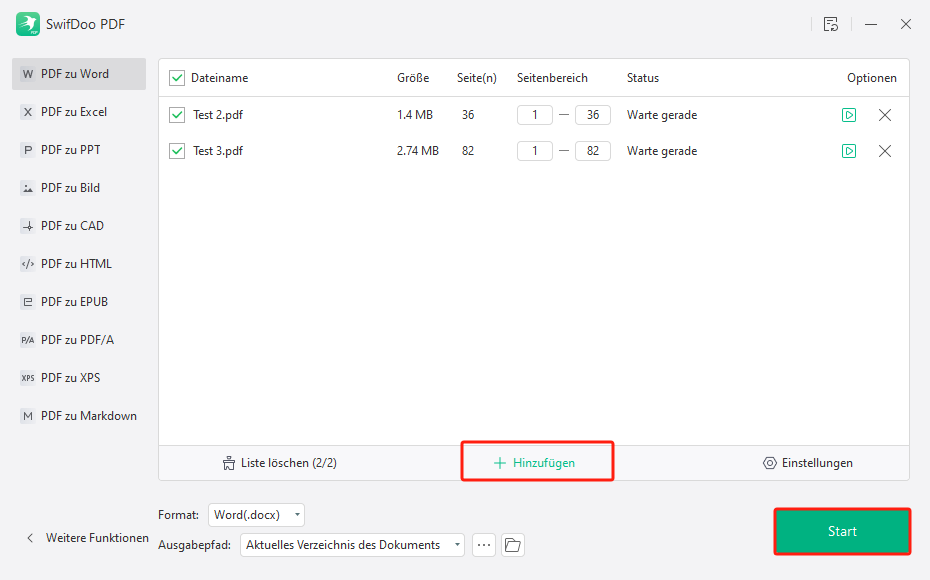
Schritt 3: Klicken Sie auf Start, die Konvertierung beginnt automatisch.
Google Übersetzer: PDF übersetzen online kostenlos
Google Übersetzer ist ein weltbekannter Online PDF Übersetzer. Seine einfache Zugänglichkeit bietet allen Nutzern weltweit Vorteile. Mit dem Programm können Sie Texte, Bilder, Website sowie PDFs online und kostenlos übersetzen, von Englisch ins Deutsche oder in andere 100 Sprachen. Während der Übersetzung werden die Formatierung und das Layout normalerweise nicht wesentlich verändert.
Hier finden Sie eine kurze Anleitung, wie Sie über den Google Übersetzer ein PDF Dokument online und kostenlos übersetzen.
Schritt 1: Suchen Sie in Chrome oder einem anderen Browser nach dem Online-Dienst von Google Übersetzer und rufen Sie ihn auf;
Schritt 2: Wählen Sie Dokumente und klicken Sie dann auf Ihren Computer durchsuchen, um die PDF-Datei hochzuladen, die Sie übersetzen möchten;
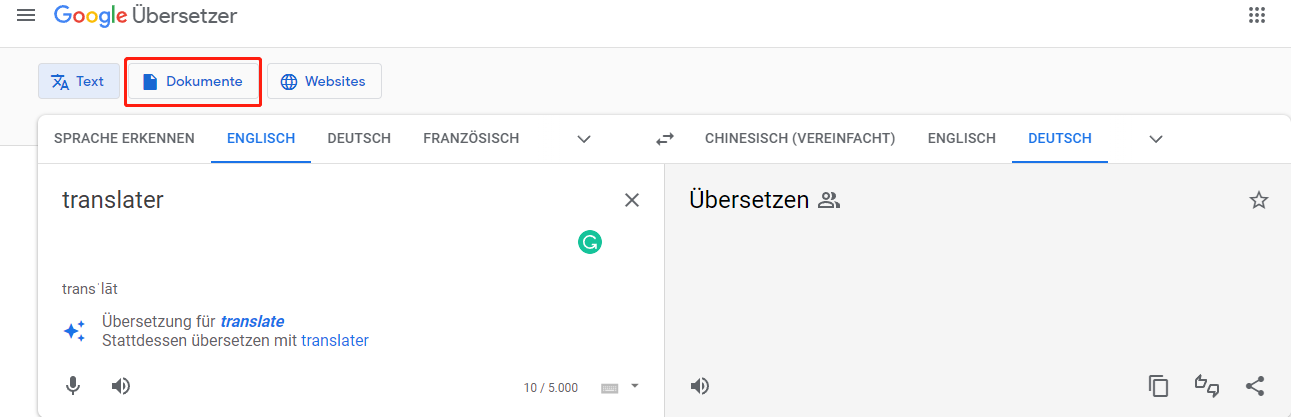
Schritt 3: Tippen Sie auf die Dropdown-Pfeile auf zwei Seiten, um die Sprache auszuwählen, aus der und in die Sie das Dokument übersetzen möchten;
Schritt 4: Klicken Sie auf Übersetzen, laden Sie das übersetzte PDF herunter und speichern Sie es.
Obwohl der Google Übersetzer früher wegen seiner niedrigen Genauigkeit oft kritisiert wurde, bleibt er dennoch eine der besten PDF übersetzen App für diejenigen, die schnell den Inhalt eines PDFs verstehen möchten.
DeepL: PDF übersetzen online mit bester Genauigkeit
Wenn Sie häufig PDF-Dateien übersetzen, spart ein zuverlässiger und professioneller PDF-Übersetzer Ihre Zeit und sorgt für Übersetzungen mit weniger Fehlern. An dieser Stelle kommt DeepL ins Spiel.
Im Vergleich zum Google Übersetzer bietet Deepl professionellere und präzisere Übersetzungen. Es eignet sich für verschiedene Fachgebiete wie Akademisches, Wissenschaftliches, Geschäftliches usw. Integriert mit künstlicher Intelligenz ist es ebenfalls einer der besten kostenlosen KI-Apps für das menschliche Alltagsleben.
Finden Sie hier heraus, wie Sie eine PDF-Datei schnell und kostenlos online übersetzen können.
Schritt 1: Wählen Sie am Arbeitsplatz DeepL die Option Dateien übersetzen;
Schritt 2: Klicken Sie auf Von Ihrem Computer auswählen, um die PDF-Datei hochzuladen, um PDF Text übersetzen zu können.
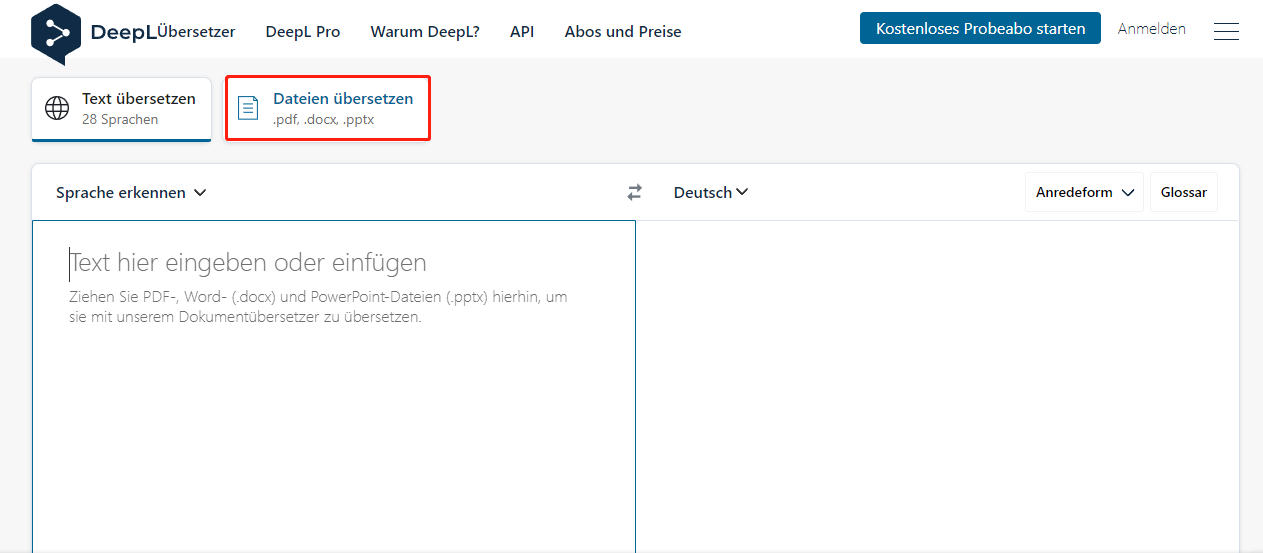
Schritt 3: Wählen Sie die Zielsprache und das PDF-Übersetzungsprogramm beginnt automatisch mit der Übersetzung des PDF-Dokuments.
Wie Google Übersetzer ist auch DeepL ein neuronaler maschineller Übersetzungsdienst, der 24+ der gängigsten Sprachen anbietet. Ganz gleich, ob Sie eine PDF-Datei vom Spanischen ins Englische, vom Französischen ins Englische, vom Japanischen ins Englische oder umgekehrt übersetzen möchten, das Übersetzungstool wird Ihre Bedürfnisse optimal erfüllen. Es bietet monatliche und jährliche Abonnement-Pläne. Bei Bedarf können Sie es mit einem kostenpflichtigen Konto für weitere Datei-Übersetzungen nutzen.
DeftPDF: Ganze PDF Dateien übersetzen Online
DeftPDF ist ein Tool zur Verwaltung von PDF-Dateien, mit dem Sie PDF-Dateien online und kostenlos übersetzen können. Darüber hinaus kann es auch verschiedene Dokumente wie PPT, Excel und Word Dokument übersetzen. Mit dem PDF-Übersetzungstool können Sie eine PDF-Datei von Englisch ins Deutsch übersetzen, oder vom Niederländischen ins Englische, aus Italienischen ins Englische und so weiter.
Lernen Sie jetzt, wie Sie Ihr PDF Dokument übersetzen – online und kostenlos.
Schritt 1: Suchen Sie in einem beliebigen Browser nach DeftPDF translate pdf und betreten Sie die Workstation;
Schritt 2: Klicken Sie auf PDF-Dateien hochladen, um ein PDF hochzuladen, wählen Sie die Übersetzungssprachen und klicken Sie auf Übersetzen.
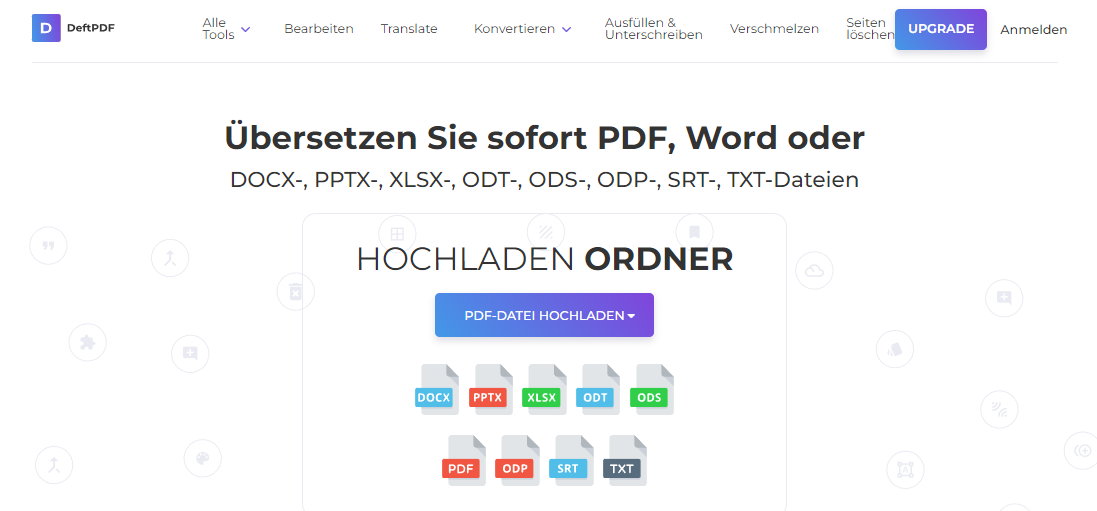
Chrome: PDF Dokumente übersetzen ohne Programm
Um ein Dokument in Chrome zu übersetzen, ist eine Erweiterung wie Instant Multilingual PDF/HTML/TXT Translator erforderlich. Mit diesem Add-on können Sie den Text in ein PDF-Dokument sofort übersetzen, während Sie es lesen, ohne eine Software zu öffnen oder darauf zuzugreifen.
Folgen Sie der kurzen Anleitung, um Ihr PDF in Chrome zu übersetzen.
Schritt 1: Fügen Sie Instant Multilingual PDF/HTML/TXT Translator aus dem Chrome Web Store zu Ihrem Chrome hinzu;
Schritt 2: Klicken Sie auf das Symbol Erweiterungen in der oberen rechten Ecke von Chrome, klicken Sie auf Weitere Aktionen und wählen Sie Erweiterung verwalten, um den Zugriff auf Datei-URLs zu erlauben;
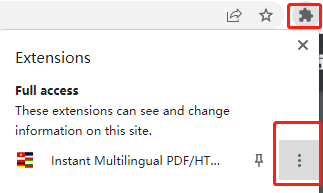
Schritt 3: Öffnen Sie Ihre PDF-Datei in Chrome, markieren Sie den Text, den Sie übersetzen möchten, und klicken Sie mit der rechten Maustaste darauf, um die Übersetzungserweiterung auszuwählen.
Wenn Sie die Chrome-Erweiterung verwenden, müssen Sie vor der Übersetzung die Zielsprache in den Erweiterungsoptionen einstellen. Sie können den übersetzten Text manuell kopieren, aber keine übersetzte PDF-Datei herunterladen.
Fazit
In diesem Beitrag stellen wir Ihnen 5 offline und online PDF übersetzen Apps vor, damit Sie bestimmte Texte oder ein ganzes PDF übersetzen. Basierend auf den umfassenden Funktionen zeigt SwifDoo PDF die beste Leistung. Wenn Sie die Online-Lösung bevorzugen, sind Google Übersetzer und Deepl auch empfehlenswert. Testen Sie die Tools und vereinfachen Sie Ihre Arbeit mit Fremdsprache!








